照片kb大小怎么调 怎么压缩图片大小kb
更新时间:2024-03-30 10:03:35作者:jiang
在现代社会人们拍摄和分享照片已经成为一种常见的生活方式,随之而来的问题就是照片的文件大小过大,导致在上传或发送时耗费较长时间。如何调整和压缩照片的大小成为许多人关注的话题。通过一些简单的操作,我们可以轻松地调整照片的大小,使之适应不同的需求和平台。这不仅可以节省存储空间,还能提高照片的传输速度,让我们更便捷地分享美好的瞬间。
方法如下:
1.第一步:选中需要改变大小的图片,单击鼠标右键。打开方式选择“画图”,红色线框标记的就是当前图片的大小。
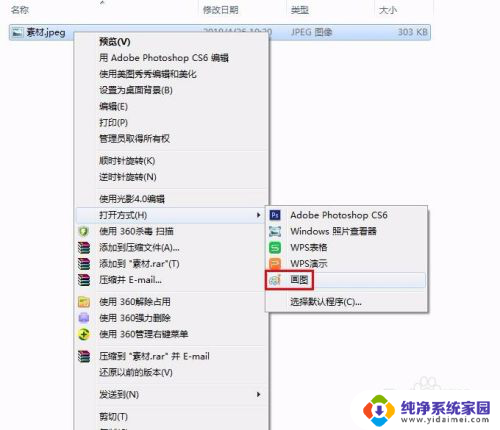

2.第二步:在工具栏中单击“重新调整大小”按钮。
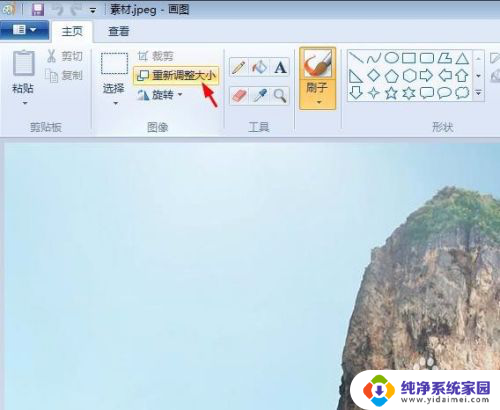
3.第三步:如下图所示,弹出“调整大小和扭曲”对话框。可以通过“百分比”和“像素”两种方式调整图片大小。
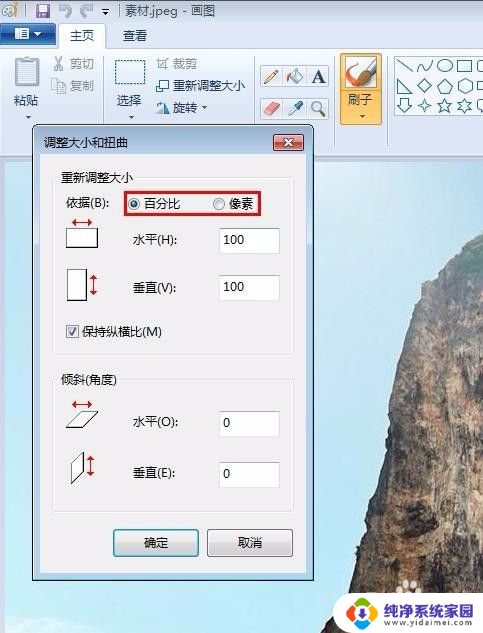
4.第四步:我们选择像素,输入要设置的水平和垂直数值。单击“确定”按钮。
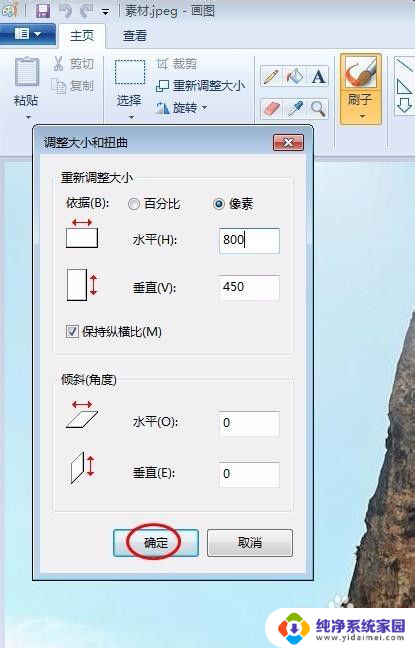
5.第五步:单击左上角“保存”按钮,图片kb就变小了。
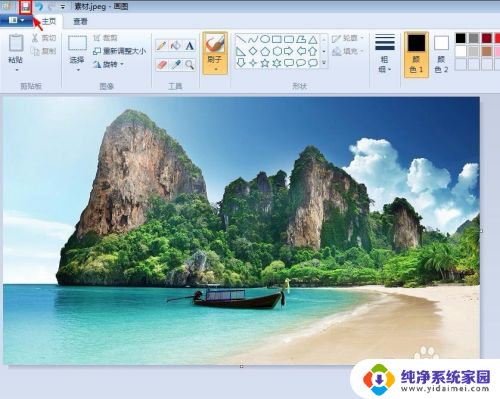
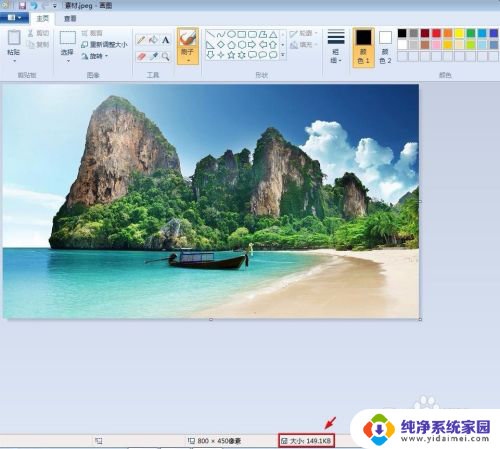
以上就是照片kb大小怎么调的全部内容,有出现这种现象的小伙伴不妨根据小编的方法来解决吧,希望能够对大家有所帮助。
照片kb大小怎么调 怎么压缩图片大小kb相关教程
- 电脑修改照片大小kb 怎么压缩图片大小kb
- 怎样修改图片大小kb 怎么压缩图片大小kb
- 照片大小kb怎么调整到50kb Photoshop如何压缩照片大小至50K以内
- 如何改照片的kb大小 压缩图片大小kb教程
- 照片怎么调整大小kb 图片大小怎么改变为指定的KB大小
- 怎样在电脑上调整照片大小kb 电脑如何压缩图片大小
- 怎么样修改照片大小kb 怎么调整图片大小kb
- 怎么调整图片的大小kb 图片大小kb怎么调整
- 电脑怎样调整照片大小kb 怎么减小照片大小kb
- 电脑如何缩小图片大小kb 图片压缩kb方法
- 笔记本开机按f1才能开机 电脑每次启动都要按F1怎么解决
- 电脑打印机怎么设置默认打印机 怎么在电脑上设置默认打印机
- windows取消pin登录 如何关闭Windows 10开机PIN码
- 刚刚删除的应用怎么恢复 安卓手机卸载应用后怎么恢复
- word用户名怎么改 Word用户名怎么改
- 电脑宽带错误651是怎么回事 宽带连接出现651错误怎么办